Дізнайтеся, як отримати доступ до буфера обміну на Android (і стерти його)
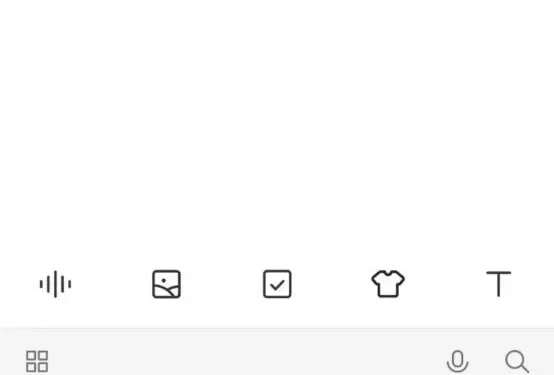
На пристроях Android функція копіювання та вставлення знаходиться в зародковому стані. Ви не зіткнетеся з проблемами, коли захочете вирізати та вставити окремі елементи.
Доступ до буфера обміну на Android, але коли ви вирізаєте або копіюєте щось інше, він перезаписує текст, який уже є в буфері обміну.
Деякі люди задоволені цією опцією, оскільки не використовують її часто. Але інші хочуть більшого, чи не так? Про це ви дізнаєтеся з цієї статті.
Чи знаєте ви, що ви можете використовувати буфер обміну для швидкого доступу до елементів, які ви скопіювали та вставили в електронні листи, нотатки та тексти?
Хочете знати, як користуватися цією цікавою функцією? Ви на правильній сторінці. Ми надали кроки для доступу до буфера обміну.
Де знаходиться буфер обміну на Android?
Ми не маємо вбудованого способу доступу та перегляду буфера обміну . Щоб побачити, що доступно в буфері обміну, вам потрібно натиснути й утримувати текстове поле та вибрати вставити. Дані буфера обміну зберігаються в оперативній пам’яті.
RAM зберігатиме дані в певному файлі, але ви не зможете отримати до нього доступ без рутування свого пристрою Android.
Але ви можете отримати доступ до буфера обміну та керувати ним за допомогою стандартної програми для клавіатури.
Доступ до буфера обміну на Android
1. Кроки для ввімкнення буфера обміну
- Функція буфера обміну зазвичай вимкнена.
- Щоб увімкнути його, клацніть піктограму планера праворуч і торкніть увімкнути буфер обміну.
- Після того, як ви це зробите, буфер обміну відобразить деякі стандартні елементи.
- Це не що інше, як інструкції з використання версії програми для клавіатури Gboard для Android.
2. Кроки копіювання за допомогою буфера обміну
- Введіть текст.
- Утримуйте та перетягуйте текст від початку до кінця.
- Натисніть «Копіювати» або «Вирізати», залежно від вашого випадку.
3. Вставлення за допомогою буфера обміну
- Після того, як текст буде скопійовано, перевірте буфер обміну, щоб знайти скопійований фрагмент. Він буде доступний на вкладці останніх елементів.
- Натисніть на елемент, щоб вставити текст у будь-якому текстовому редакторі.
Керування буфером обміну
1. Використання Gboard
Gboard – це програма для клавіатури Google для Android. Він забезпечує доступ до менеджерів буфера обміну.
За допомогою цієї програми ви можете переглядати все, що ви скопіювали, з останніми та попередніми даними. Ви можете завантажити програму Gboard із магазину Google Play.
Сьогодні багато смартфонів Android мають попередньо встановлену програму Gboard. Перш ніж продовжити, переконайтеся, що ви встановили програму Gboard як програму клавіатури за умовчанням на своєму пристрої Android.
Запустіть на телефоні будь-яку програму для створення нотаток. Якщо на вашому телефоні попередньо встановлено програму для створення нотаток, пропустіть цей крок.
- Натисніть на текстове поле. Це запустить додаток Gboard.
- Якщо піктограма буфера обміну не відображається, торкніться 3 крапок над літерами на екрані клавіатури, щоб відкрити додаткові параметри.
- Натисніть на буфер обміну.
- Якщо буфер обміну не ввімкнено, натисніть кнопку увімкнути буфер обміну.
- Натисніть на вміст буфера обміну. Він вставить текст у поточну текстову область.
- Щоб виконати додаткові дії з буфером обміну, натисніть і утримуйте вміст. З’являться різні параметри меню, наприклад вставити, закріпити та видалити.
- Коли ви натискаєте кнопку «Вставити», вибраний вміст буде вставлено в буфер обміну.
- Коли ви натискаєте опцію закріплення, вміст назавжди закріплюється в буфері обміну.
- Опція видалення видалить вміст із буфера обміну.
2. На Samsung та інших пристроях
Якщо ви користуєтеся мультибрендовими пристроями Android, наприклад телефонами Samsung, і не зацікавлені у використанні Gboard, ви можете використовувати подібні додатки виробника для налаштування.
Якщо ви довго натискаєте фрагмент тексту на пристрої Samsung, з’являється спливаюче вікно буфера обміну.
Коли ви натискаєте меню з трьома крапками у підказці, відображаються додаткові параметри.
Кілька останніх елементів у буфері обміну можна отримати, торкнувшись буфера обміну. Для тих, хто використовує клавіатуру Samsung, доступ до додаткових функцій можна отримати, натиснувши 3 крапки або стрілку, залежно від вашої версії, на правій стороні клавіатури.
Доступ до буфера обміну за допомогою Clipper
Інша програма для доступу до буфера обміну Android – Clipper. Ви можете завантажити програму Clipboard Manager із магазину Google Play.
Ця програма безкоштовна для використання та має хороший рейтинг, тому ви можете скопіювати все в одне місце.
Вони також запевнили своїх користувачів, що дані, які зберігаються в диспетчері буфера обміну, залишатимуться приватними та не будуть передаватись нікому.
Якщо ви не хочете реклами, ви можете перейти на план Clipper Plus.
- Відкрийте програму Google Play Store і встановіть програму керування буфером обміну.
- Після завантаження програми відкрийте її.
- Ви повинні налаштувати програму Clipper, якщо ви використовуєте її вперше. Він також містить короткий вступний розділ про їхній посібник із доступу. Якщо вам це не цікаво, ви можете їх пропустити.
- Далі ви потрапите на сторінку налаштувань реклами. Тут ви можете вибрати тип оголошень, які ви хочете відвідати.
Вони мають два типи оголошень.
Показувати персоналізовану рекламу: ви можете вибрати цей параметр, якщо хочете, щоб програма Clipper Manager мала доступ до ваших персоналізованих даних, щоб показувати вам відповідну рекламу.
Показувати неперсоналізовану рекламу: ви можете вибрати цей параметр, якщо хочете показувати випадкову рекламу.
Оновіть до Clipper plus: коли ви оновитесь до Clipper plus, ви матимете доступ до нього без реклами.
- Після завершення налаштування ви можете почати використовувати менеджер буфера обміну.
- У верхньому правому куті будуть доступні три точки.
- Натисніть на це, щоб отримати доступ до пункту меню. Використовуючи це, ви можете отримати доступ до параметрів для налаштування інтерфейсу буфера обміну.
- Коли ви відкриєте вкладку буфера обміну, ви побачите, що всі ваші вирізки збережено. Скопійовані елементи зберігаються в розташуванні за замовчуванням, яке називається вкладкою фрагментів.
- Коли ви клацнете три крапки поруч із вирізаним текстом, ви отримаєте більше опцій, таких як перегляд, видалення, переміщення, редагування, закріплення тощо.
- Коли ви натискаєте опцію переміщення, новий вміст буфера обміну переміщується з вкладки буфера обміну на вкладку фрагментів.
Кроки для очищення історії буфера обміну на Android
Спосіб 1
- Відкрийте програму буфера обміну.
- Натисніть і утримуйте елемент, а потім натисніть опцію видалення.
- Ви повинні зробити це для кожного елемента, який ви хочете видалити.
- Це очистить історію буфера обміну.
Спосіб 2
- Відкрийте програму буфера обміну.
- З правого боку буде доступний значок олівця.
- Натисніть на нього та виберіть усі елементи.
- Натисніть значок кошика.
Дії для закріплення елемента в буфері обміну
Пам’ятайте, що скопійований елемент з Gboard зникне протягом години. Якщо ви хочете запобігти цьому, найкращий спосіб – захистити їх.
Виконайте ці кроки, щоб закріпити елемент у програмі Gboard.
- Відкрийте програму буфера обміну.
- Натисніть і утримуйте фрагмент тексту.
- Натисніть Закріпити.
- Щоб закріпити групу фрагментів, натисніть значок олівця.
- Виберіть елементи, які потрібно закріпити, і натисніть «Закріпити».
Важливі поради щодо буфера обміну Android
- Читаючи статтю, ви можете зустріти багато посилань.
- Якщо ви хочете скопіювати це посилання, натисніть і утримуйте рядок URL-адреси та скопіюйте URL-адресу.
- Ви можете не тільки копіювати текст і посилання, але також дозволяє копіювати зображення.
- Якщо ви довго натискаєте зображення, з’являється меню, у якому можна знайти опцію копіювання зображення.
Висновок
Сподіваюся, стаття вище дала вам уявлення про буфери обміну, як отримати до них доступ і керувати ними, а також як ними користуватися.
Gboard є одним із найпопулярніших додатків буфера обміну, оскільки це продукт Google. Clipper також є гарною програмою для доступу до текстів.
Виберіть той, який підходить для вашого пристрою Android.
FAQ
Як повністю очистити буфер обміну?
У вас є два способи очистити буфер обміну. Ви можете утримувати елемент і клацнути «Видалити». Але ви повинні робити це кожного разу, щоб видалити елемент. Дотримуйтеся способу 2 у цій статті щодо очищення історії буфера обміну, щоб видалити всі елементи з буфера обміну за один раз.
Чи можу я отримати щось із буфера обміну?
Так, ви можете отримувати елементи буфера обміну за допомогою інших програм, наприклад диспетчера буфера обміну. Ця програма записуватиме все, що ви копіюєте з буфера обміну. Але якщо ви використовуєте менеджер буфера обміну, ви можете отримати їх за допомогою плану Clipper Plus.
Чи можете ви отримати доступ до буфера обміну на Android?
Так, ви можете отримати доступ до буфера обміну на своєму пристрої Android за допомогою Gboard і програми Clipboard Manager. Обидва ефективні і мають багато варіантів для них. Є й інші програми, але ці дві мають багато функцій.
Як виглядає значок буфера обміну?
Якщо ви використовуєте програму Gboard, вона матиме клавіатуру зі значком Google. Якщо ви використовуєте програму диспетчера буфера обміну, вона матиме зображення екзаменаційного планшета.



Залишити відповідь